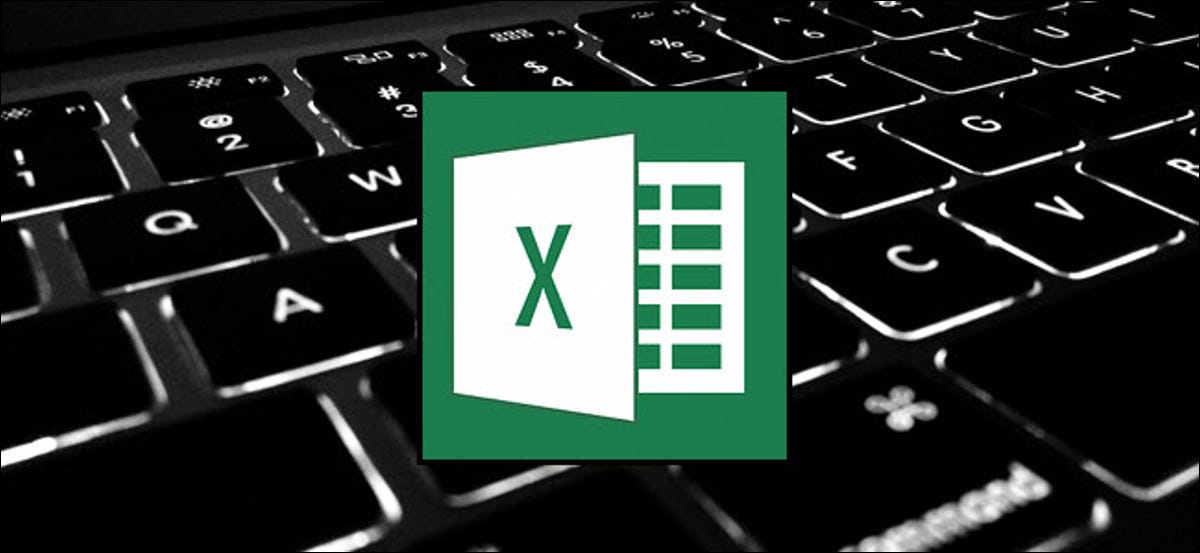
Mesmo se você estiver familiarizado com o Microsoft Excel, você pode se surpreender com a quantidade e variedade de atalhos de teclado que você pode usar para acelerar seu trabalho e, em geral, tornar as coisas mais convenientes.
Agora, Alguém espera que você memorize todas essas combinações de teclado? Certamente não! As necessidades de cada pessoa são diferentes, então alguns serão mais úteis do que outros. E mesmo se você aprender alguns truques novos, é importante destacar. Também tentamos manter a lista limpa e simples., Portanto imprima, isso ajuda!
Ao mesmo tempo, mesmo que nossa lista de atalhos aqui seja bem longa, Não é de forma alguma uma lista completa de todas as combinações de teclado disponíveis no Excel. Tentamos mantê-lo nos atalhos mais úteis em geral. E você ficará feliz em saber que quase todos esses atalhos existem há muito tempo., então eles devem ser úteis, não importa qual versão do Excel você está usando.
Atalhos gerais do programa
Primeiro, Vamos dar uma olhada em alguns atalhos de teclado gerais para manipular pastas de trabalho, obter ajuda e algumas outras ações associadas à interface.
- Ctrl + N: Crie uma nova pasta de trabalho
- Ctrl + O: Abra uma pasta de trabalho existente
- Ctrl + S: Salvar uma pasta de trabalho
- F12: Abra a caixa de diálogo Salvar como
- Ctrl + C: Fechar uma pasta de trabalho
- Ctrl + F4: Fechar Excel
- F4: Repita o último comando ou ação. Como um exemplo, se a última coisa que você digitou em uma célula for “Olá” ou se você alterar a cor da fonte, clicar em outra célula e pressionar F4 repete a ação na nova célula.
- Mudança + F11: Insira uma nova planilha
- Ctrl + COM: Desfazer uma ação
- Ctrl + E: Refazer uma ação
- Ctrl + F2: Mudar para a pré-visualização da impressão
- F1: Abra o painel de ajuda
- Alt + Q: vá para a caixa “Me diga o que você quer fazer”.
- F7: Verificar Ortografia
- F9: Calcule todas as planilhas em todas as pastas de trabalho abertas
- Mudança + F9: Calcular planilhas ativas
- Alt o F10: Habilitar ou desabilitar dicas importantes
- Ctrl + F1: Mostra ou esconde a fita
- Ctrl + Mudança + você: Expanda ou recolha a barra de fórmulas
- Ctrl + F9: Minimize a janela da pasta de trabalho
- F11: Crie um gráfico de barras com base nos dados selecionados (em uma folha separada)
- Alt + F1: Crie um gráfico de barras incorporado com base nos dados selecionados (mesma folha)
- Ctrl + F: Pesquise uma planilha ou use Localizar e substituir
- Alt + F: Abra o menu da guia Arquivo
- Alt + H: Vá para a guia Página inicial
- Alt + N: Abra a guia Inserir
- Alt + P: Vá para a guia Layout da Página
- Alt + M: Vá para a guia Fórmulas
- Alt + UMA: Vá para a guia Dados
- Alt + R: Vá para a guia Revisão
- Alt + C: Vá para a guia Exibir
- Alt + X: Vá para a guia Plugins
- Alt + E: Vá para a guia Ajuda
- Ctrl + Aba: Alternar entre pastas de trabalho abertas
- Mudança + F3: Insira uma função
- Alt + F8: Crio, corre, editar ou excluir uma macro
- Alt + F11: Abra o Editor de aplicativos do Microsoft Visual Basic
Mover em uma planilha ou célula
Você pode usar os atalhos do teclado para navegar facilmente pela planilha, dentro de uma célula ou em toda a sua pasta de trabalho.
- Seta esquerda / direito: Mova uma célula para a esquerda ou direita
- Ctrl + Seta esquerda / direito: Mova para a célula mais à esquerda ou à direita da linha
- Seta para cima / baixa: Mova uma célula para cima ou para baixo
- Ctrl + Seta para cima / baixa: Mover para a célula superior ou inferior da coluna
- Aba: Vá para a próxima célula
- Mudança + Tabulador: Vá para a célula anterior
- Ctrl + Fim: Vá para a célula usada no canto inferior direito
- F5: Vá para qualquer célula pressionando F5 e digitando a coordenada ou o nome da célula.
- Casa: Vai para a célula mais à esquerda na linha atual (ou vá para o início da célula se estiver editando uma célula)
- Ctrl + Começo: Mover para o início de uma planilha
- Subir página / baixa: Mover uma tela para cima ou para baixo em uma planilha
- Alt + Subir página / baixa: Mover uma tela para a direita ou esquerda em uma planilha
- Ctrl + Subir página / baixa: Vá para a planilha anterior ou seguinte
Escolha as células
Você deve ter notado na seção anterior que usa as teclas de seta para se mover entre as células e a tecla Ctrl para modificar esse movimento. Usar a tecla Shift para modificar as teclas de seta permite que você estenda as células selecionadas. Além disso, existem alguns outros combos para acelerar a seleção.
- Mudança + Seta esquerda / direito: Estende a seleção de células para a esquerda ou direita
- Mudança + Espaço: Escolha a linha inteira
- Ctrl + Espaço: Escolha a coluna inteira
- Ctrl + Mudança + Espaço: Selecione a planilha inteira
Editar células
O Excel também oferece alguns atalhos de teclado para editar células.
- F2: Editar uma célula
- Mudança + F2: Adicionar ou editar um comentário de célula
- Ctrl + X: Corte o conteúdo de uma célula, dados selecionados ou intervalo de células selecionado
- Ctrl + C o Ctrl + Inserir: Copie o conteúdo de uma célula, os dados selecionados ou o intervalo de células selecionado
- Ctrl + V o Mayús + Inserir: Cole o conteúdo de uma célula, os dados selecionados ou o intervalo de células selecionado
- Ctrl + Alt + V: Abra a janela de Colar Especial
- Retirar: Limpe o conteúdo de uma célula, os dados selecionados ou o intervalo de células selecionado
- Alt + Introdução: Insira um retorno rígido dentro de uma célula (ao editar uma célula)
- F3: Cole um nome de célula (se as células são nomeadas na planilha)
- Alt + H + D + C: Apagar coluna
- Esc: Cancelar uma entrada em uma célula ou barra de fórmulas
- Pagar em: Preencha uma entrada em uma célula ou na barra de fórmulas
Formatação de célula
Pronto para formatar algumas células? Esses atalhos de teclado facilitam!!
- Ctrl + B: Adicionar ou remover negrito ao conteúdo de uma célula, dados selecionados ou intervalo de células selecionado
- Ctrl + eu: Adicionar ou remover itálico ao conteúdo da célula, dados selecionados ou intervalo de células selecionado
- Ctrl + você: Adicionar ou remover sublinhado ao conteúdo de uma célula, dados selecionados ou intervalo de células selecionado
- Alt + H + H: Selecione uma cor de preenchimento
- Alt + H + B: Adicionar uma borda
- Ctrl + Mudança + &: Aplicar contorno
- Ctrl + Mudança + _ (sublinhado): Apagar contorno de contorno
- Ctrl + 9: Esconder as linhas selecionadas
- Ctrl + 0: Ocultar colunas selecionadas
- Ctrl + 1: Abra a caixa de diálogo Formatar células
- Ctrl + 5: Aplicar ou apagar tachado
- Ctrl + Mudança + $: Aplicar formato de moeda
- Ctrl + Mudança +%: Aplicar formato de porcentagem
Quanto mais você usa os atalhos do teclado, mais fácil será lembrá-los. E ninguém espera que você memorize todos eles. Com sorte, você encontrou alguns novos que pode usar para melhorar um pouco a sua vida no Excel.
Precisa de mais ajuda com atalhos de teclado? Você pode acessar a Ajuda a qualquer momento pressionando F1. Isso abre um painel de Ajuda e permite que você pesquise ajuda sobre qualquer tópico. eu pesquisei “atalhos do teclado” Para maiores informações.






